今天小编为大家整理了几个基本的mac小技巧,可以说是新手必备。
如果你是mac的高级用户,并且有更多的技能,欢迎留言补充分享。
以下内容原创于“mac毒”饺子公众号。
# 1、快速找到光标
如果您在杂乱的屏幕上找不到光标,只需摇动它,光标就会自动放大。
# 2、 - mac 自己的搜索引擎

① 通用快捷键为“+空格”
② 点击顶部菜单栏的搜索
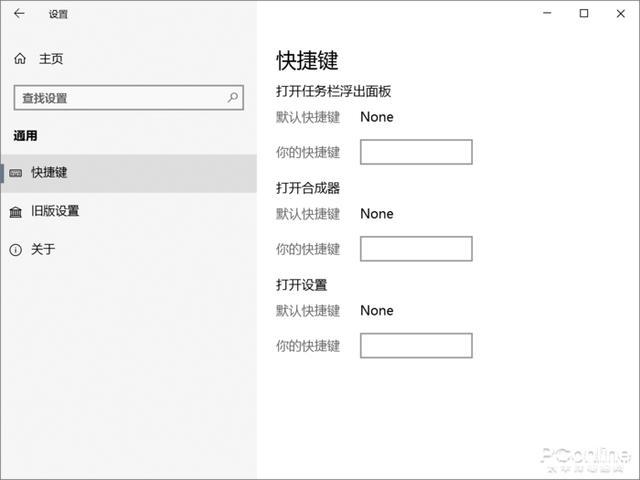
它可以快速找到 mac 上的项目mac 软件不能强制关闭,显示各种信息(来自网络、地图和音乐等来源),甚至可以为您进行货币转换、计算和获取定义。
# 3、 快速将文件移动到垃圾箱
① 右键单击文件并选择移至废纸篓
② 直接将不需要的文件/图片拖到废纸篓
③ 使用“+”快捷键进行操作
# 4、定时关机:
① 打开mac的“系统偏好设置”

② 选择“节能”
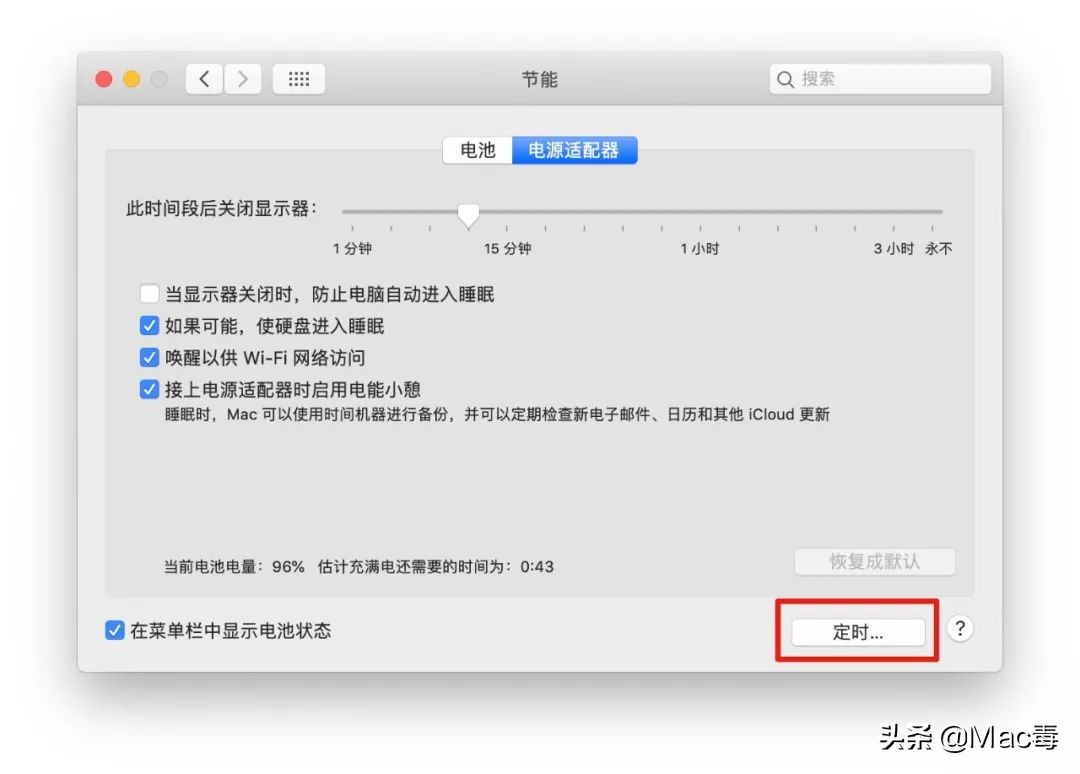
③ 自定义设置定时启动或唤醒或睡眠
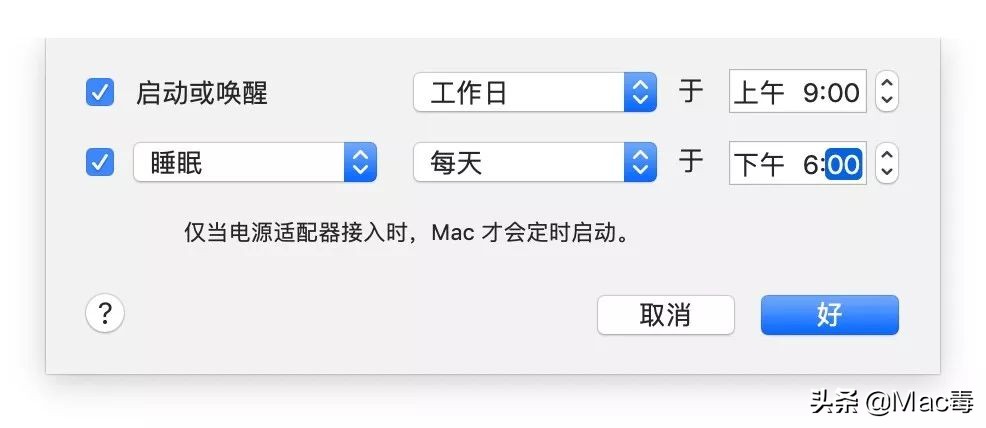
注意:mac 只有在插入 mac 时才会定期启动。
# 5、强制退出和强制关机
Q:申请卡住了怎么办?!
A:没有什么是强制退出应用解决不了的。
①在Dock栏中选择应用程序的图标,右键,会有强制退出选项,选择强制退出;
② 点击屏幕左上角菜单栏中的苹果图标强制退出;
③ 按下快捷键组合“++esc”,也会出现要强制退出的应用选择界面。
Q:遇到强制退出应用无法解决的问题怎么办?!
A:没有什么是强制关机解决不了的。如果有mac 软件不能强制关闭,那你可能需要换一个新的mac,或者安排16寸的Pro?
① 长按电源键,五秒后电脑会强行断电(可能会损坏系统文件,不建议经常这样做)
② 按快捷键组合“++电源键”强制关机。
# 6、为多个桌面设置壁纸
可以三指(或四指)向上滑动启动调度中心,找到右上角的加号,添加几个桌面,按照之前的操作设置每个桌面的背景。
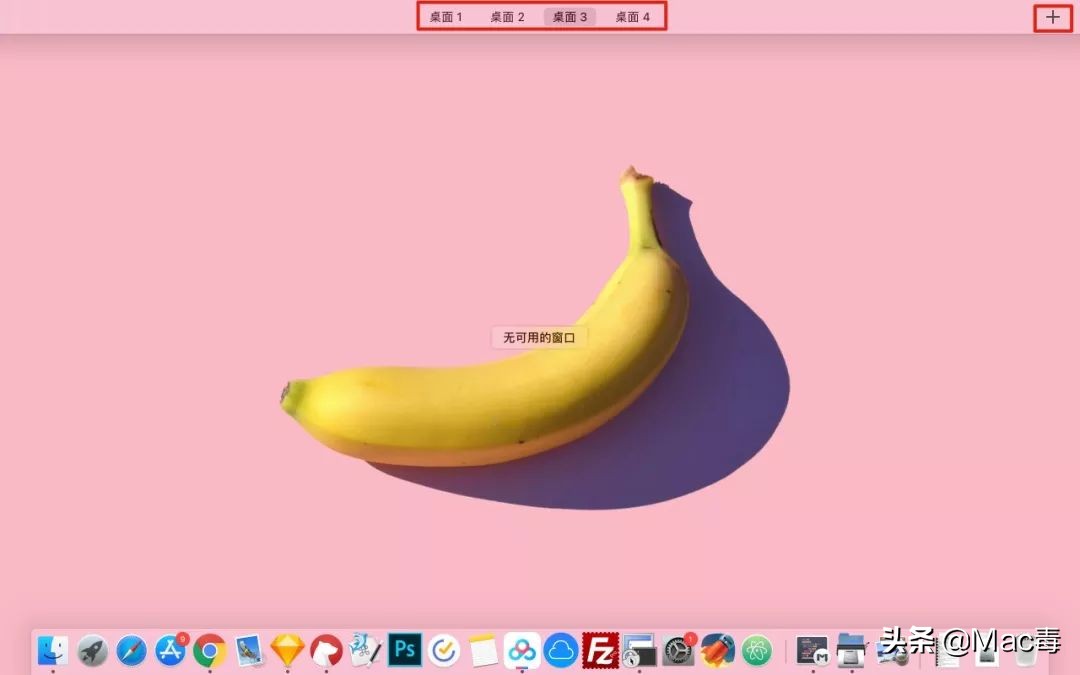
这样,当三指(四指)左右滑动切换桌面时,每个桌面都会有自己的背景。
# 7、 微调音量和屏幕亮度
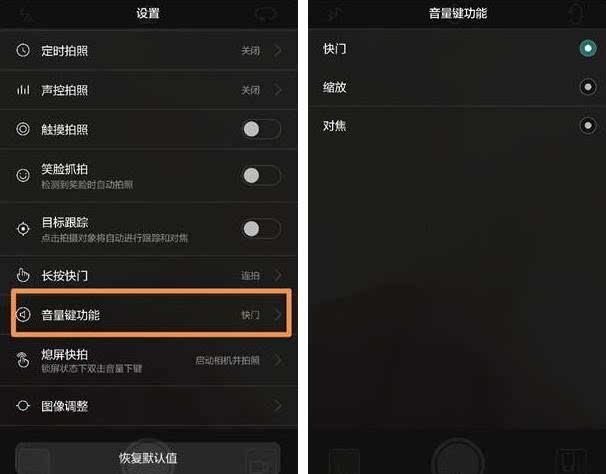
有用于调节音量和亮度的按钮(触控栏也可以)。
不过调节键只有16个,有时候感觉音量+1会让声音变大,-1声音会变小。(距离刚刚好,就是少了一点)
其实只要按住“+Shift”键,同时按下音量或亮度键,就可以更精准地微调音量和亮度。
# 8、自定义键盘快捷键
您可以为特定应用程序或所有应用程序创建自定义键盘命令。
① 通过“系统偏好设置”-“键盘”
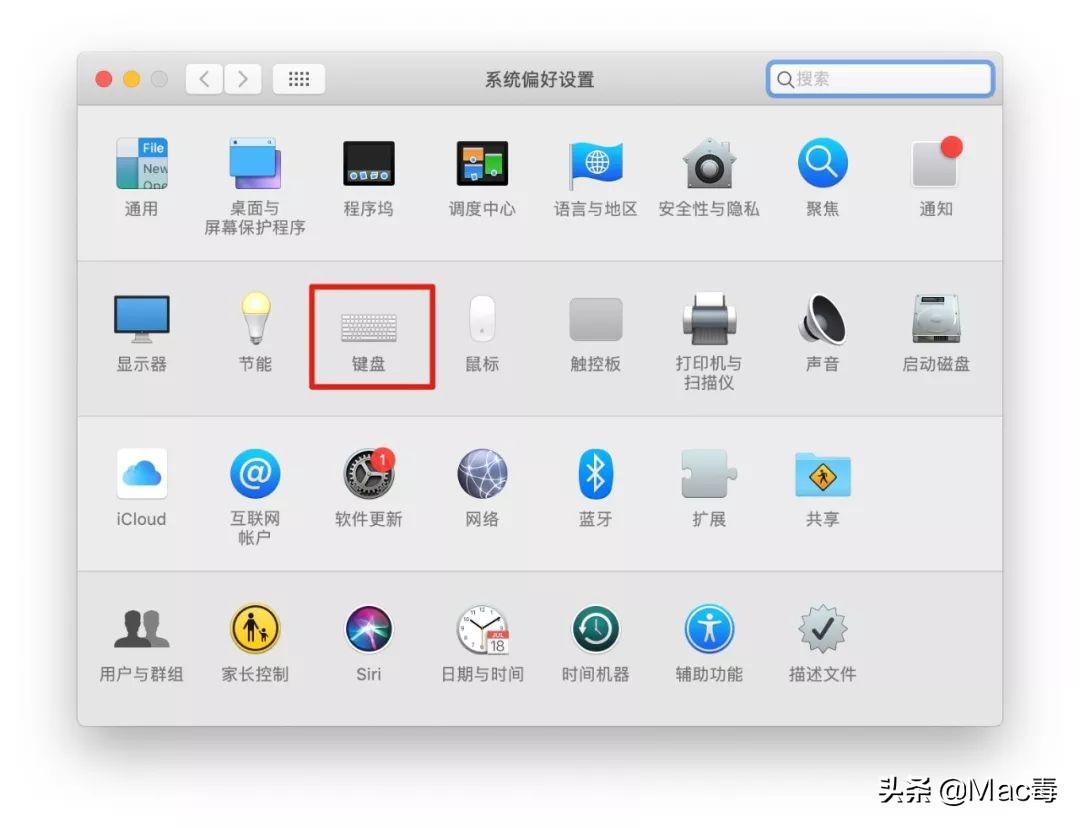
② 选择“快捷键”-“应用快捷键”
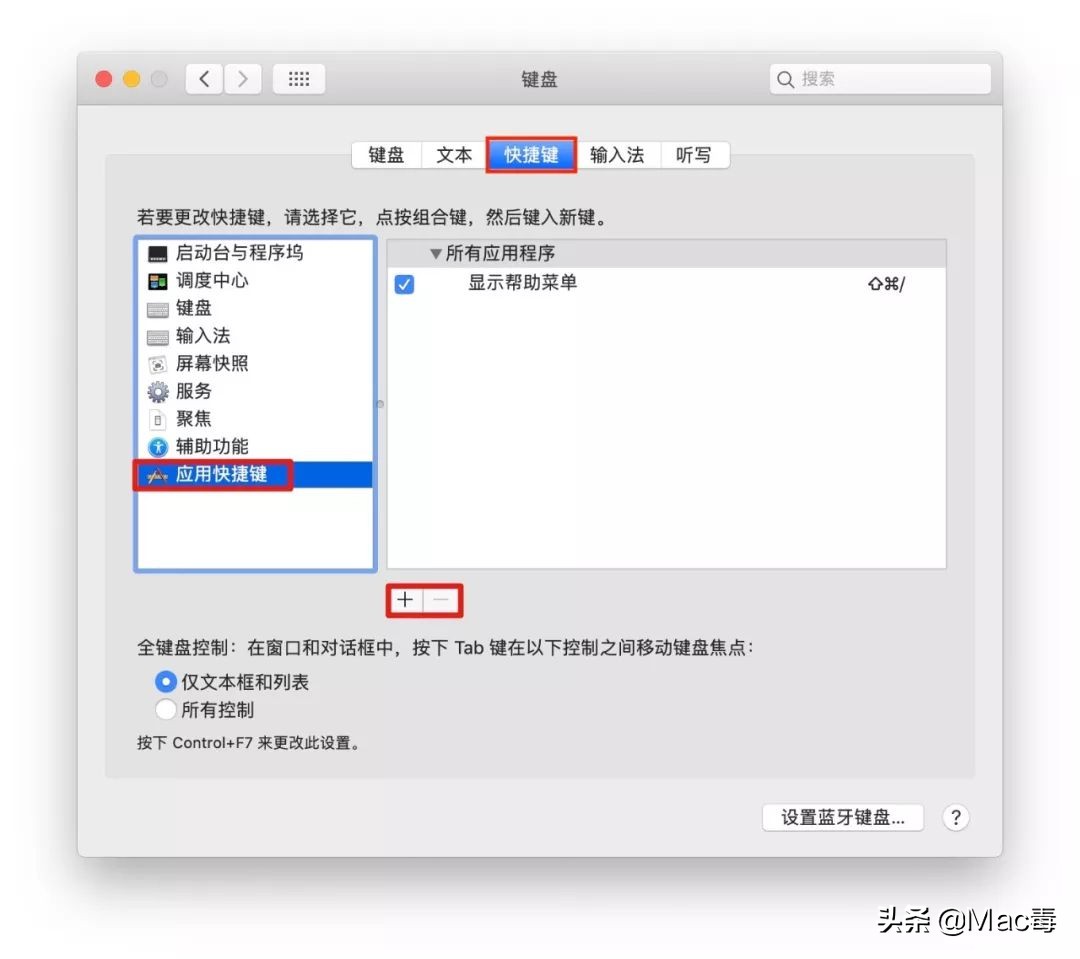
③ 单击“+”按钮添加自定义菜单标题和键盘快捷键。
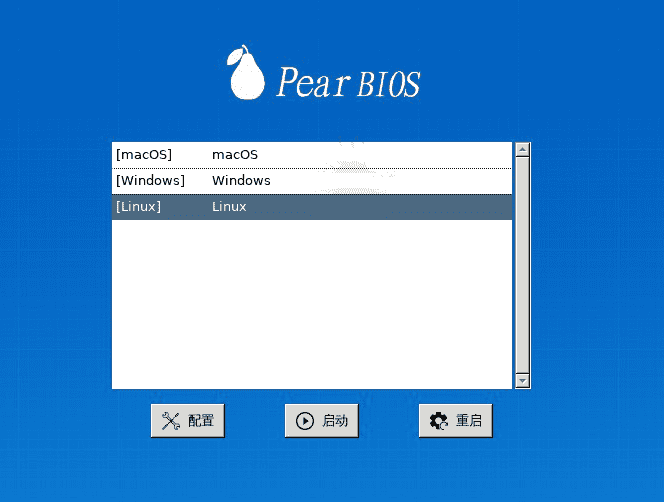
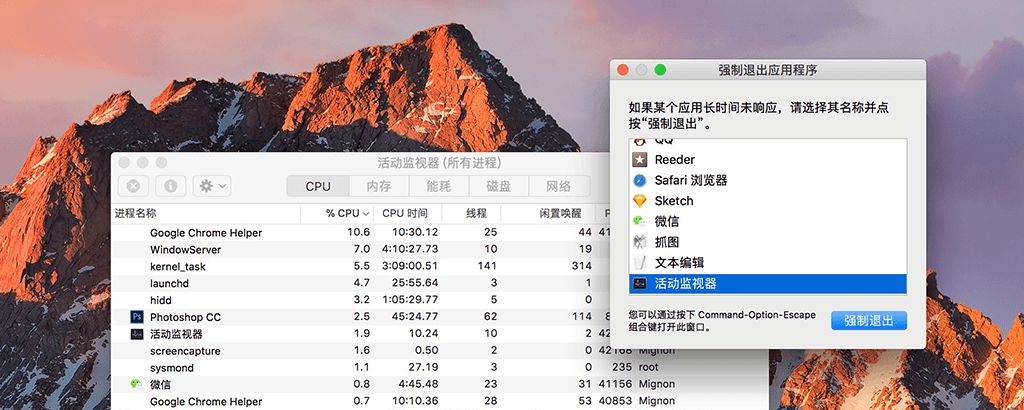
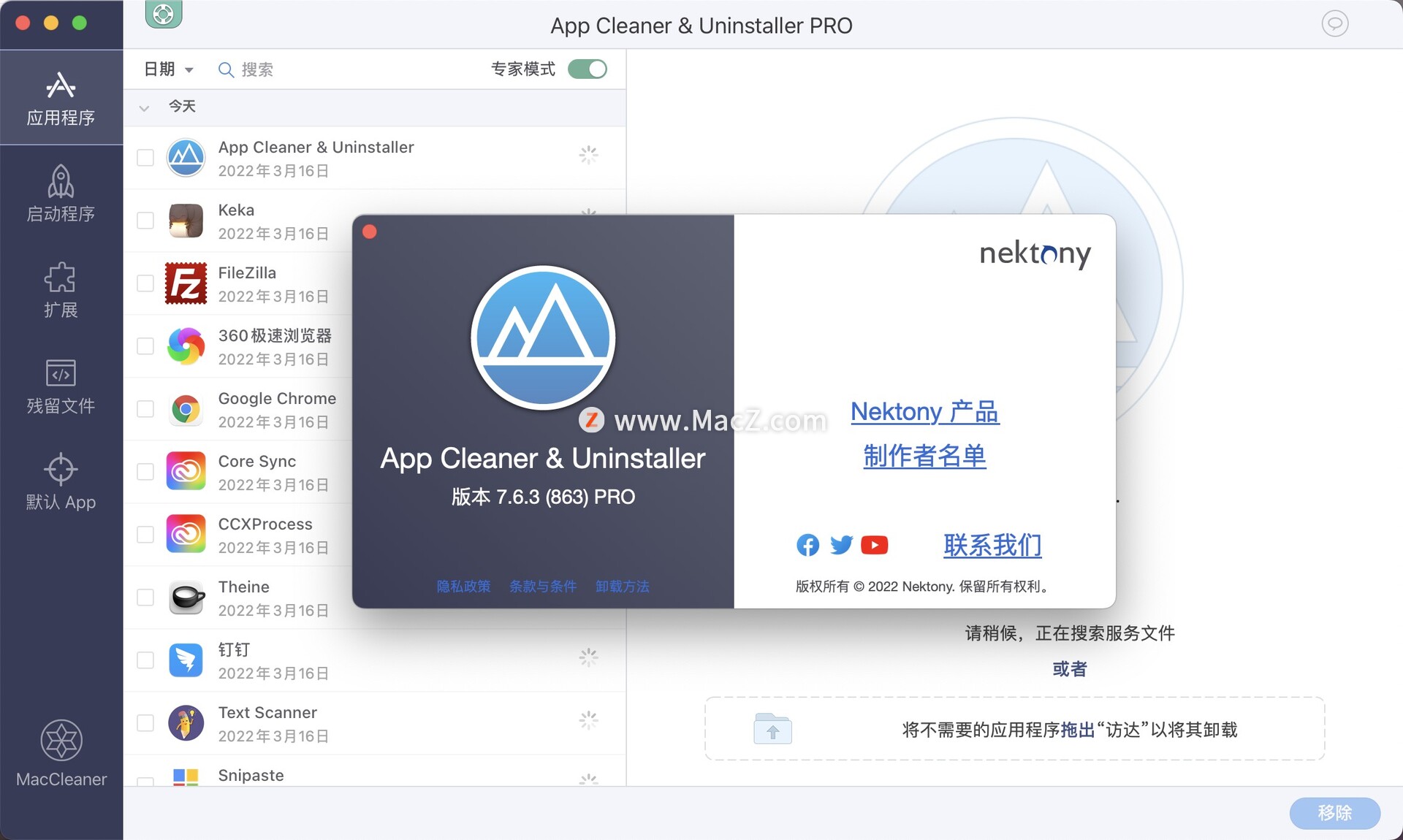
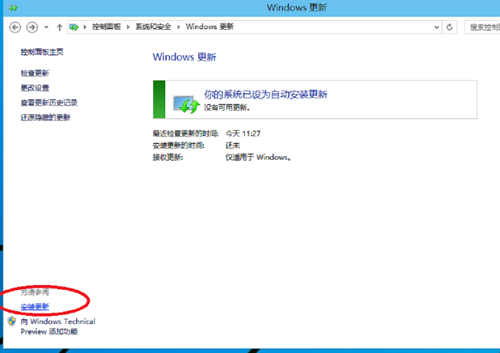
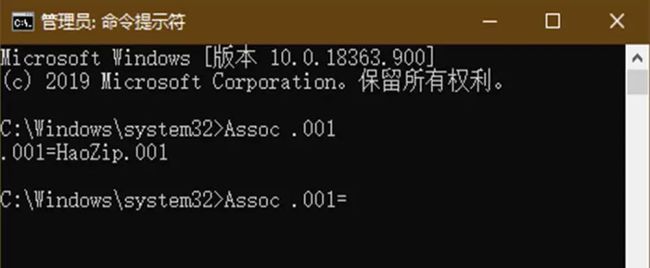
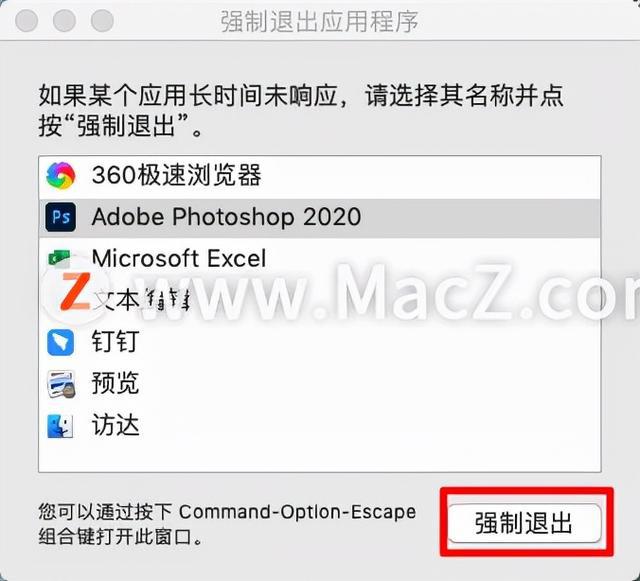
发表评论